
软件大小:101 MB软件语言:简体中文授权方式:免费软件
更新时间:2020-03-03运行环境:Win10
推荐下载 软件大小 版本说明 下载地址
美图秀秀下载_美图秀秀6.1.2.6优化版。美图秀秀是一款非常好用的电脑制图p图工具,它去除了所有的广告,让大家使用起来更加的舒适,而且功能特别的多,各种滤镜效果供你使用,美图秀秀操作十分简单便捷,比photoshop更加亲民,大大小小的照片都可以进行处理,打造出完美时尚的专业级照片,多种强大的滤镜功能,用户可以从多角度来进行修饰,拼图、边框、饰品,特效等功能一应俱全。
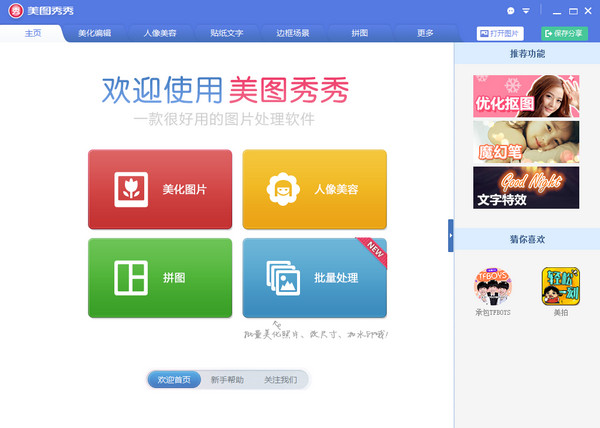
美图秀秀6.1.2.6优化版功能:
美化
局部彩色笔
局部马赛克
首先,用美图秀秀打开一张照片:
然后选择美化界面上的局部马赛克功能,单击进入操作界面:
在左边调节适当的画笔大小和力度,然后在需要被马赛克的部分涂抹即可,如下图涂抹车牌一样。
打好马赛克后选择保存,在保存选项里选择保存路径和修改保存名称就可以拉。
局部变色笔
先启动软件打开图片:
在“图片处理”标签下,有局部变色笔,可以自定义喜欢的颜色,涂抹就ok了。
消除笔
美容
瘦脸瘦身
磨皮祛痘
1、在软件下打开待处理的照片,进入“美容”菜单,选择“祛痘祛斑”,调整画笔大小,点击脸上痘痘明显的地方,点击应用。
2、接着还是在“美容”菜单下,选择“磨皮”分类,选择“整体磨皮”,选择“智能磨皮-轻度”,接着选择“自然磨皮-中度”。
3、然后选择“消除黑眼圈”,点击取色笔,选择下巴附近相对比较白的地方,涂抹比较红的地方,消除掉比较红的痘印。接着用同样的方法消除掉右脸颊痘印比较明显的地方,大功告成!
皮肤美白
1、在“美图秀秀”软件下,打开待处理的一张照片,进入“美容”菜单下,选择“皮肤美白”功能,在整体美白界面中选择合适的力度。
2、然后点击局部美白功能界面,调整合适的画笔大小和肤色,然后涂抹需要美白的部位就大功告成啦!
纹身
启动美图秀秀软件:
打开照片进入“美容”标签下选择“纹身”:
选择“玫瑰”纹身图案,调整位置大小:
为了让图案融合进皮肤,我们鼠标右键选择“正面叠底(融合)”,这样更加逼真:
消除黑眼圈
在“美图秀秀”软件下打开待处理的照片,在“美容”菜单下,点击“消除黑眼圈”功能,设置画笔大小和力度,然后涂抹覆盖黑眼圈处,黑眼圈就会不见了哦!
其实让你告别黑眼圈只需一步,再加上一些其他的美容处理会让美丽容颜瞬间焕发,是不是很神奇?而且如果脸上还有黑痣痘痕等小瑕疵也可以在“消除黑眼圈”里进行处理呢!大家可以根据需要多多尝试,一定能收获更多的意外惊喜哦!
消除红眼
单击“美化”菜单下的“消除红眼”,调整画笔大小,妥当的比人物的瞳孔大一些。然后单击鼠标左键,红眼就不见啦。
睫毛膏、眼睛放大、眼睛变色
染发
只需进入染发功能界面,选择合适的画笔大小,再挑选一个喜欢的颜色,涂抹头发即可哦,而且涂抹之后可以直接点击色盘,就能随意变换想要的发色啦!
文字
漫画文字
“漫画文字”功能,在美图秀秀的“文字”菜单下就能找到。
动画闪字
注意:这种动态的文字,不能选择合并素材,否则就变成不会动的文字。
文字模板
1、在"美图秀秀"软件中打开需要添加文字的图片,点击"文字"菜单下的"静态文字"。
2、点击"静态文字"后会先出现默认的"请输入文字"字样,我们只要在文字编辑框中输入想写的文字后,点击"应用文字"即可。此时文字显示的还是默认的宋体,赶紧来选择一个合适网络字体替换一下。
3、想再输入一句话时重新使用"静态文字",却发现刚刚设置好的一切都变成了默认的设置。再重新设置有点懒,所以懒人的办法就是用右键复制出同样的文字素材。
4、虽然复制好了,文字可不能相同啊。来点煽情伤感符合意境的文字,记得输入完后要"应用文字"。当然字体还可以随意修改的,这都视乎你的习惯或者图片风格而定。
5、"网络文字"的英文效果同样的出色,线条的勾勒很独特,别具一格,用起来很有大片的范儿。
6、文字的排版已经完成了,可如果还想要和原图不同的味道,可以试下"阿宝色"一键处理特效,效果很不错,颜色更绚丽了,夜景也更加的漂亮。
抠图换背景
1、首先运行“美图秀秀”软件打开照片。
2、点击“抠图”工具,选择“抠图换背景”功能。
3、在“抠图换背景”编辑框中选择“自由抠图”,大家可以调节各个节点的位置以使抠出的图片更加完美。
注意:美图秀秀有四种抠图方式(自由抠图、圆形抠图、矩形抠图、圆角矩形抠图)供大家选择。
4、抠图完成之后就要选择满意的背景。
5、点击“抠图换背景”编辑框里的“保存”按钮就可以直接保存做好的图片。
自动抠图
闪图
多图闪图
1、首先在闪图标签下选择任意一种闪图样式,打开“闪图编辑框”。
2、在闪图编辑框的左边可以看到新增的“自定义闪图”一栏,里面排列了闪图中每一帧的图片。单击任意一帧图片上的“替换”按钮就能替换当前图片。
3、单击“添加一帧”按钮可以在闪图中添加多帧图片。
4、最后再来调整一下闪图速度,觉得满意后单击保存就完工了。
自己做闪图
1、打开美图秀秀,选择“闪图”菜单下的“自己做闪图”功能。
2、进入到编辑框后,会出现一个“添加一帧”的按钮,也就是添加一张图片一种变化的意思,可以不断添加。
3、添加图片后会出现“调整窗口”,按照自己的喜好进行调整,可以选择局部放大和旋转。
4、接着添加图片。
5、图片添加完毕后“预览闪图效果”调整闪图的速度,速度的快慢自己来定。
美图秀秀6.1.2.6优化版使用教程:
【美图秀秀怎么抠图】

很多人都觉得抠图既考验耐心又考验技术,其实未必哦,美图秀秀的自动抠图功能既能让抠图操作变得省心省力,只需要鼠标在图片上划两下,想要的部分就自动抠出来了哦!
第一步:
打开图片,点击抠图笔按钮
第二步:
选择自动抠图
第三步:
点击抠图笔选出抠图区域
第四步:
点击删除笔删去多出来的部分
第五步:
点击更换背景
第六步:
准备好的背景
第七步:
再加个胶片特效
大功告成!
【美图秀秀怎么去水印】
美图秀秀是一款专门用于处理图片的软件,用户只需要将图片导入软件中,然后使用水印去除工具,即可快速的消除水印,美图秀秀提供多种去除水印的工具。以下是小编为大家整理的相关美图秀秀给图片去水印的方法一起来看看吧!

方法步骤
进入下载第一步:首先打开美图秀秀,我们点击右上方的“打开”。在软件首页我们可以看到,带软件不仅可以去除水印,还可以添加多种特效。
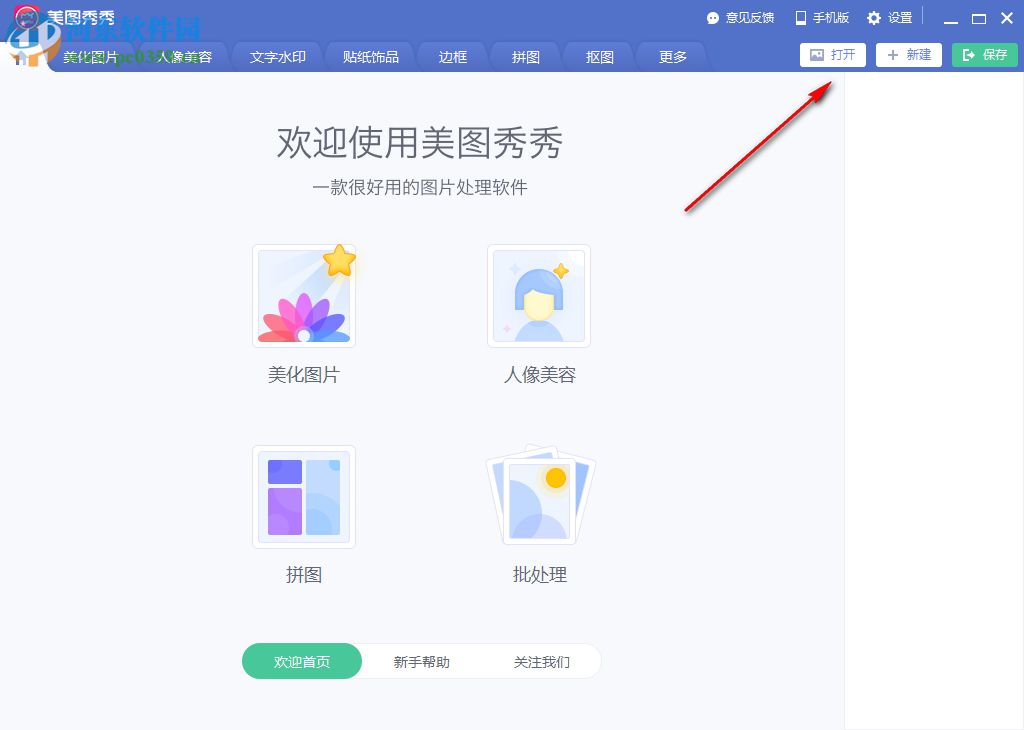
第二步:找到相应的软件的路径下,然后点击添加图片。美图秀秀可以一次添加多张图片,但是去除水印只能一张一张的添加。
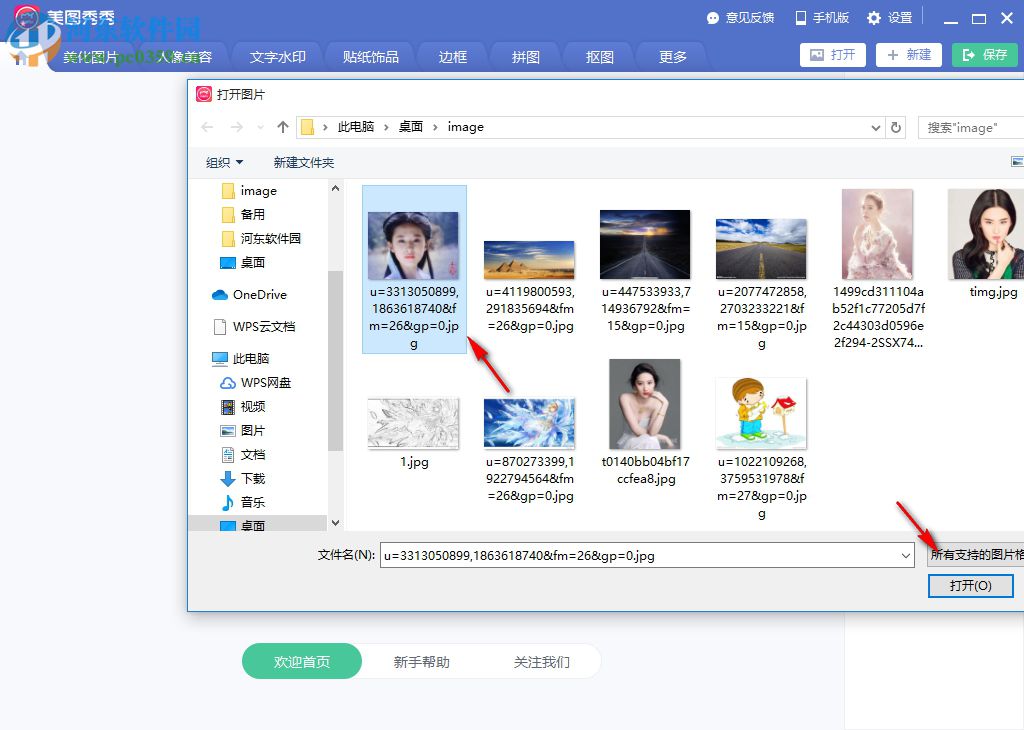
第三步:打开图片,点击左边的消除笔。除此之外,这里还有刚才小编介绍过的其他去除水印的工具,包括取样笔,马赛克等工具。
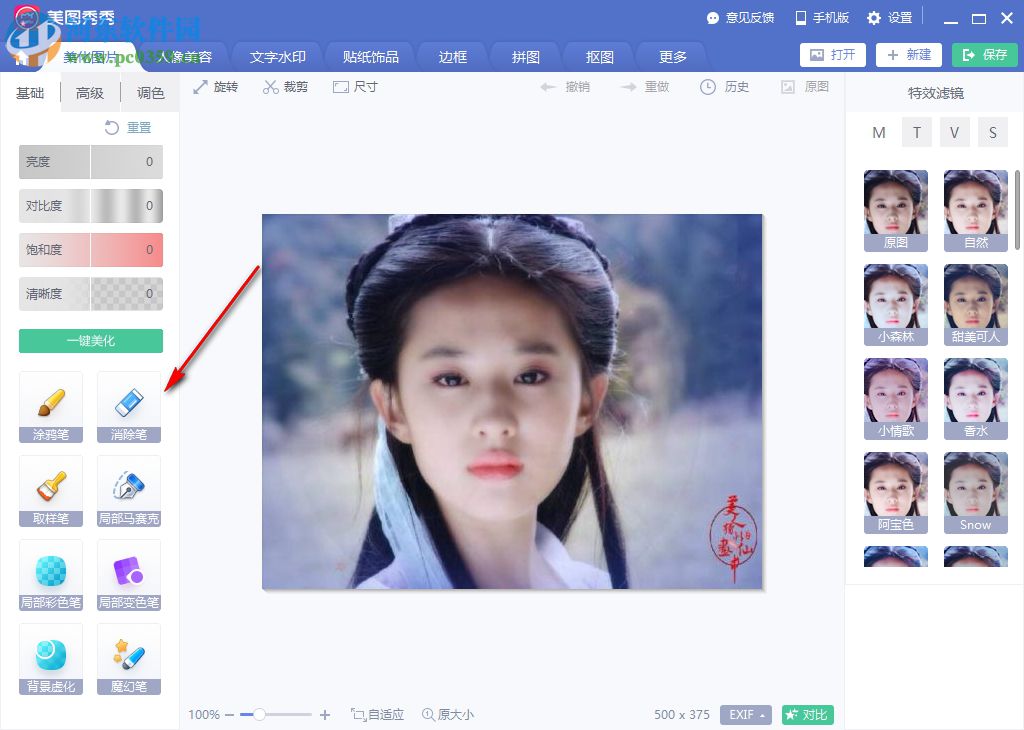
第四步:找到需要出去的水印位置,然后鼠标点击水印图片,即可将水印去除。

第五步:将水印去除后,点击应用当前位置,如果不应用的话是无法保存的。
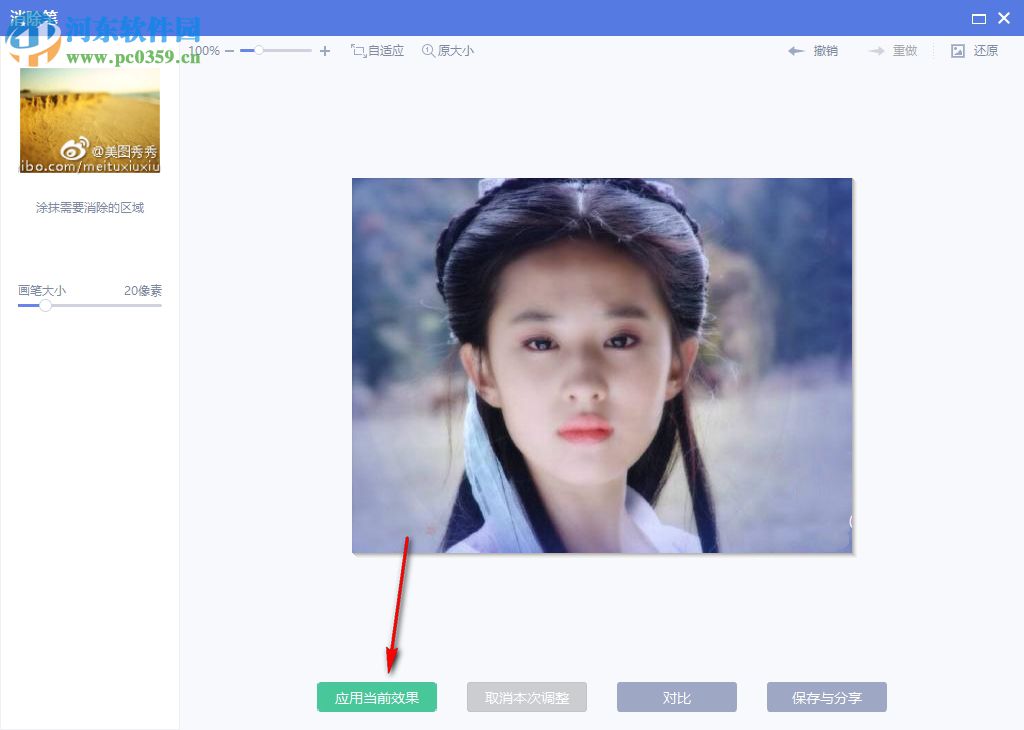
第六步:点击对比,我们可以看到,前后照片除了水印位置便干净了,其他位置都没有变化。
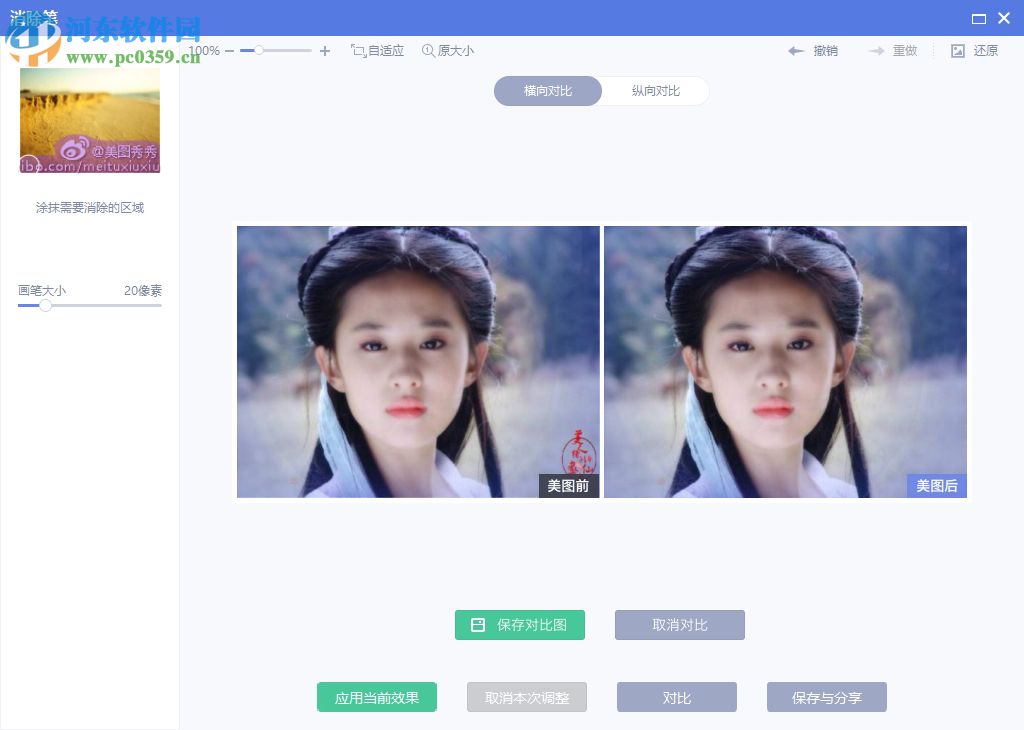
大家学会使用消除笔以后,不光是可以将它应用于去除水印,还可以去除某些图片的污点,
美图秀秀6.1.2.6优化版更新日志:
美图秀秀 v6.1.2.6
1.修改界面框架布局
2.继承5.0版本的数据处理模式
3.更新滤镜效果(同步手机)
4.增加面部重塑、牙齿美白等效果
5.加海报边框(同步手机)
6.优化大图处理机制
7.优化广告机制
8.增加取样笔
9.优化马赛克和魔幻笔绘制模式
10.优化文字编辑界面
11.去掉摇头娃娃、动画场景、动画闪字
12.去掉会员机制
13.修改后台崩浅
14.修改后台提的意见反馈